

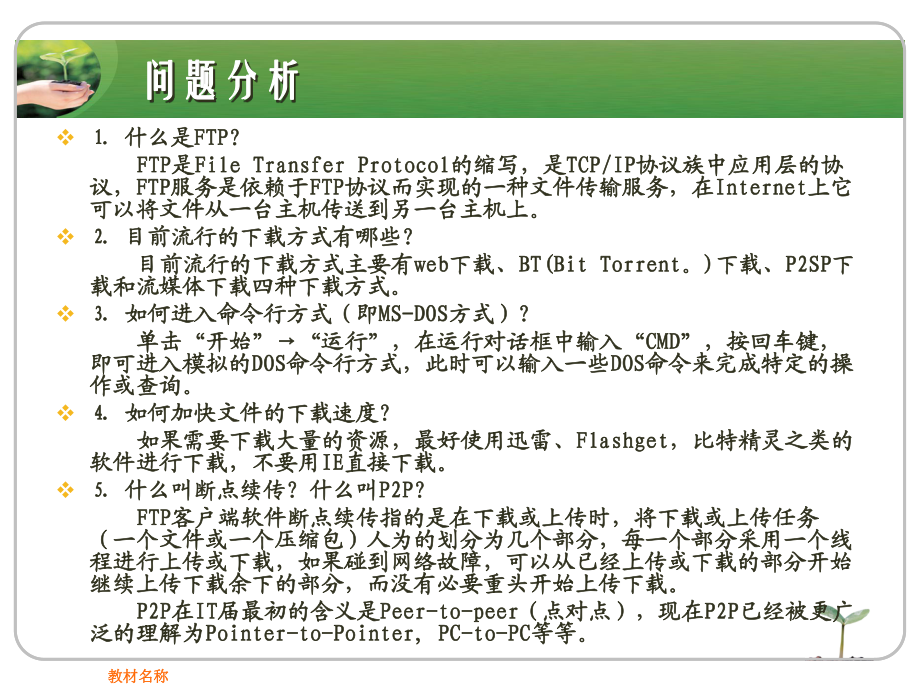
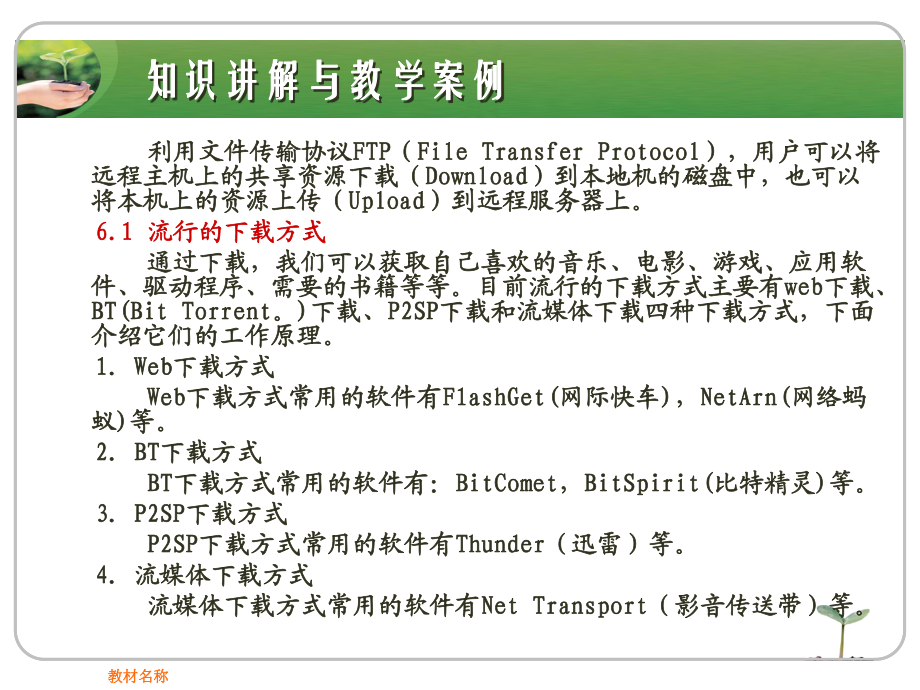

版权说明:本文档由用户提供并上传,收益归属内容提供方,若内容存在侵权,请进行举报或认领
文档简介
1、教材教材名称名称第 6 章 从Internet上传输文件主编:阿不来提等Internet技术与应用技术与应用 教材名称教材名称学习导航学习导航 INTERNET实用技术教材名称教材名称问题分析问题分析 v 什么是什么是FTPFTP? FTP FTP是是File Transfer ProtocolFile Transfer Protocol的缩写,是的缩写,是TCP/IPTCP/IP协议族中应用层的协协议族中应用层的协议,议,FTPFTP服务是依赖于服务是依赖于FTPFTP协议而实现的一种文件传输服务,在协议而实现的一种文件传输服务,在InternetInternet上它上它可以将文件从一台主机
2、传送到另一台主机上。可以将文件从一台主机传送到另一台主机上。v 目前流行的下载方式有哪些?目前流行的下载方式有哪些? 目前流行的下载方式主要有目前流行的下载方式主要有webweb下载、下载、BT(BitBT(Bit Torrent Torrent。) )下载、下载、P2SPP2SP下下载和流媒体下载四种下载方式。载和流媒体下载四种下载方式。v 如何进入命令行方式(即如何进入命令行方式(即MS-DOSMS-DOS方式)?方式)? 单击单击“开始开始”“”“运行运行”,在运行对话框中输入,在运行对话框中输入“CMD”CMD”,按回车键,按回车键,即可进入模拟的即可进入模拟的DOSDOS命令行方式,
3、此时可以输入一些命令行方式,此时可以输入一些DOSDOS命令来完成特定的操命令来完成特定的操作或查询。作或查询。v 如何加快文件的下载速度?如何加快文件的下载速度? 如果需要下载大量的资源,最好使用迅雷、如果需要下载大量的资源,最好使用迅雷、FlashgetFlashget,比特精灵之类的,比特精灵之类的软件进行下载,不要用软件进行下载,不要用IEIE直接下载。直接下载。v 什么叫断点续传?什么叫什么叫断点续传?什么叫P2PP2P? FTP FTP客户端软件断点续传指的是在下载或上传时,将下载或上传任务客户端软件断点续传指的是在下载或上传时,将下载或上传任务(一个文件或一个压缩包)人为的划分为
4、几个部分,每一个部分采用一个线(一个文件或一个压缩包)人为的划分为几个部分,每一个部分采用一个线程进行上传或下载,如果碰到网络故障,可以从已经上传或下载的部分开始程进行上传或下载,如果碰到网络故障,可以从已经上传或下载的部分开始继续上传下载余下的部分,而没有必要重头开始上传下载。继续上传下载余下的部分,而没有必要重头开始上传下载。 P2P P2P在在ITIT届最初的含义是届最初的含义是Peer-to-peerPeer-to-peer(点对点),现在(点对点),现在P2PP2P已经被更广已经被更广泛的理解为泛的理解为Pointer-to-Pointer, PC-to-PCPointer-to-P
5、ointer, PC-to-PC等等。等等。 教材名称教材名称知识讲解与教学案例知识讲解与教学案例 利用文件传输协议利用文件传输协议FTPFTP(File Transfer ProtocolFile Transfer Protocol),用户可以将),用户可以将远程主机上的共享资源下载(远程主机上的共享资源下载(DownloadDownload)到本地机的磁盘中,也可以)到本地机的磁盘中,也可以将本机上的资源上传(将本机上的资源上传(UploadUpload)到远程服务器上。)到远程服务器上。 6.1 6.1 流行的下载方式流行的下载方式 通过下载,我们可以获取自己喜欢的音乐、电影、游戏、应用
6、软通过下载,我们可以获取自己喜欢的音乐、电影、游戏、应用软件、驱动程序、需要的书籍等等。目前流行的下载方式主要有件、驱动程序、需要的书籍等等。目前流行的下载方式主要有webweb下载、下载、BT(BitBT(Bit Torrent Torrent。) )下载、下载、P2SPP2SP下载和流媒体下载四种下载方式,下面下载和流媒体下载四种下载方式,下面介绍它们的工作原理。介绍它们的工作原理。 1 1WebWeb下载方式下载方式 Web Web下载方式常用的软件有下载方式常用的软件有F1ashGet(F1ashGet(网际快车网际快车) ),NetArnNetArn( (网络蚂网络蚂蚁蚁) )等。等
7、。 2 2BTBT下载方式下载方式 BT BT下载方式常用的软件有:下载方式常用的软件有:BitCometBitComet,BitSpiritBitSpirit( (比特精灵比特精灵) )等。等。 3 3P2SPP2SP下载方式下载方式 P2SP P2SP下载方式常用的软件有下载方式常用的软件有ThunderThunder(迅雷)等。(迅雷)等。 4 4流媒体下载方式流媒体下载方式 流媒体下载方式常用的软件有流媒体下载方式常用的软件有Net TransportNet Transport(影音传送带)等。(影音传送带)等。教材名称教材名称6.2 FTP 服务 FTPFTP为用户提供了很多命令,使
8、用为用户提供了很多命令,使用这些命令,用户从远程计算机上拷贝这些命令,用户从远程计算机上拷贝文件到自己的计算机上时称为文件到自己的计算机上时称为“下载下载”(DOWNLOADDOWNLOAD),在权限允许的情况下,),在权限允许的情况下,如果将自己计算机上的文件拷贝到远如果将自己计算机上的文件拷贝到远程计算机上称为程计算机上称为“上传上传”(UPLOADUPLOAD)。)。 提供提供FTPFTP服务的计算机称为服务的计算机称为FTPFTP服务服务器,用户的本地计算机称为客户机。器,用户的本地计算机称为客户机。FTPFTP的基本工作过程如图的基本工作过程如图6-16-1所示。所示。 文件传输协议
9、文件传输协议FTPFTP是是InternetInternet支持的基本服务之一,它可以在支持的基本服务之一,它可以在InternetInternet上将文件从一台计算机传送到另一台计算机中。这种文件上将文件从一台计算机传送到另一台计算机中。这种文件传输方式,不但在局域网中经常使用,在传输方式,不但在局域网中经常使用,在InternetInternet上的应用更为广上的应用更为广泛。泛。v 6.2.1 6.2.1 文件传输基础文件传输基础 FTP FTP是是File Transfer ProtocolFile Transfer Protocol的缩写,是的缩写,是TCP/IPTCP/IP协议组中
10、应用协议组中应用层的协议,层的协议,FTPFTP服务是依赖于服务是依赖于FTPFTP协议而实现的一种文件传输服务,协议而实现的一种文件传输服务,在在InternetInternet上它可以将文件从一台主机传送到另一台主机上。上它可以将文件从一台主机传送到另一台主机上。 图6-1 文件传输的工作过程 教材名称教材名称6.2.2 命令方式的FTP 在在WindowsWindows系列操作系统上都内置基于字符方式的系列操作系统上都内置基于字符方式的FTPFTP客户,在命客户,在命令提示符下启动令提示符下启动FTPFTP客户。只要在客户。只要在DOSDOS命令提示符下键入命令提示符下键入“FTP”FT
11、P”就可就可启动启动FTPFTP客户端程序,出现客户端程序,出现“ftp”ftp”提示符,此时输入提示符,此时输入“?”可查看可查看系统提供的系统提供的FTPFTP命令,如图命令,如图6-26-2所示。所示。 图6-2 启动FTP程序和FTP命令程序 表6-1介绍了常见的FTP命令及其功能 教材名称教材名称教学案例教学案例6.16.1 【操作步骤操作步骤】: 1 1与与FTPFTP服务器建立连接:服务器建立连接:在在windowswindows中,单击中,单击“开开始始”“”“运行运行”“”“cmdcmd”“”“确定确定”,在命令提示符在命令提示符“C” C” 下输入下输入ftpftp后回车,
12、出现后回车,出现“ftp” ftp” 提示符,提示符,再执行再执行“open 29” open 29” 进入北京交通大学出版社图书附进入北京交通大学出版社图书附带软件及其课件免费下载目录,带软件及其课件免费下载目录,如图如图6-36-3所示。所示。 在提示在提示“UserUser:”的后面,的后面,输入输入“anonymous”anonymous”(即用匿名(即用匿名用户登录);在提示用户登录);在提示“passwordpassword:”后面随意输入一后面随意输入一个电子邮件地址,如:个电子邮件地址,如:“”。 图6-3 进入ftp免费下载目录
13、 教材名称教材名称教学案例教学案例6.16.1 2 2列出列出FTPFTP服务器上的目录:在提示符服务器上的目录:在提示符“ftp”ftp”下,输入下,输入“dir”dir”命令后,屏幕会命令后,屏幕会显示当前目录下的文件或子目录,如上图所显示当前目录下的文件或子目录,如上图所示。示。 3 3一般文件传送:文件传送是一般文件传送:文件传送是FTPFTP命令命令的最基本应用,接下来介绍单个文件和多个的最基本应用,接下来介绍单个文件和多个文件的传送。文件的传送。 1 1)利用)利用getget命令从远程计算机上取一个命令从远程计算机上取一个文件。文件。 例如,执行例如,执行“get get boo
14、kinfo.exebookinfo.exe”命令,命令,下载结束后,显示的窗口如图下载结束后,显示的窗口如图6-46-4所示。所示。 2 2)下载多个文件)下载多个文件 利用利用mgetmget命令是从远程计算机取多个文命令是从远程计算机取多个文件。件。 例如,输入命令例如,输入命令“mgetmget book book* *. .* *”,其,其中命令中的中命令中的“”表示任意字符,整个命令表示任意字符,整个命令的含义是:下载所有以的含义是:下载所有以bookbook开头的文件。开头的文件。 3 3)退出)退出 执行执行closeclose命令来关闭连接;执行命令来关闭连接;执行quitqu
15、it命令退出命令退出FTPFTP。 图6-4 下载文件及退出 教材名称教材名称【课堂实践6-1】v任务任务1 1 命令方式下上传文件命令方式下上传文件 准备几个简单的文件,在命令方式下,采用准备几个简单的文件,在命令方式下,采用ftpftp方式登录服务器,列出目录中的内容,并将方式登录服务器,列出目录中的内容,并将准备好的文件采用单个和批量的方式进行上传。准备好的文件采用单个和批量的方式进行上传。v任务任务2 2 命令方式下文件改名命令方式下文件改名 在命令方式下,采用在命令方式下,采用ftpftp方式登录服务器,方式登录服务器,在服务器中新建一个在服务器中新建一个testtest的目录,将前
16、面上传的的目录,将前面上传的文件拷贝到当前目录,并将其中的某一文件改名,文件拷贝到当前目录,并将其中的某一文件改名,完成后退出完成后退出FTPFTP。教材名称教材名称6.2.3在浏览器中使用FTPv1 1、直接在浏览器的地址栏中输入、直接在浏览器的地址栏中输入FTPFTP服务器地址服务器地址 童晓琳在了解命令方式下用童晓琳在了解命令方式下用ftpftp方式传输文件后,发现命令方式方式传输文件后,发现命令方式传输文件既费时,又费力,而且传输文件很不方便。于是她想到了传输文件既费时,又费力,而且传输文件很不方便。于是她想到了在在Internet ExplorerInternet Explorer浏
17、览器进行文件的接受与发送。浏览器进行文件的接受与发送。 【操作步骤操作步骤】: (1 1)打开)打开Internet Internet ExplorerExplorer浏览器,在地址栏浏览器,在地址栏中输入用户要访问的中输入用户要访问的FTPFTP服服务器的地址。如输人务器的地址。如输人“52samsung”FTP52samsung”FTP服务器名:服务器名:ftp:/:ftp:/:28/28/,如图,如图6-56-5所示。对于匿所示。对于匿名访问的名访问的FTPFTP服务器,按回服务器,按回车键后就可以登录服务器了。车键后就可以登录服务器了。图6-5 输入FTP服务器的地址 教材名称教材名称
18、教学案例教学案例6.26.2 (2 2)如果用户要访问的)如果用户要访问的FTPFTP服务器需要身份验证,则会弹出服务器需要身份验证,则会弹出“登登录身份录身份”对话框,告诉用户无法匿名登录到对话框,告诉用户无法匿名登录到FTPFTP服务器,要求输入用服务器,要求输入用户名和密码,如武汉热线的用户名是户名和密码,如武汉热线的用户名是52samsung52samsung,密码是,密码是52samsung52samsung,如图如图6-66-6所示。所示。 (3 3) 输入用户名和密码后,单击口图按钮,就可以登录输入用户名和密码后,单击口图按钮,就可以登录FTPFTP服服务器了,如图务器了,如图6
19、-76-7所示。一般情况下,所示。一般情况下,FTPFTP文件夹的显示与用户本地文件夹的显示与用户本地计算机中文件夹的显示是相同的,浏览计算机中文件夹的显示是相同的,浏览FTPFTP服务器中的文件夹与浏览服务器中的文件夹与浏览本地文件夹一样。本地文件夹一样。图6-6 输入用户名和密码 图6-7 FTP服务器窗口 教材名称教材名称教学案例教学案例6.26.2 (4 4) 对于一般用户,最常对于一般用户,最常用的操作就是下载。登录用的操作就是下载。登录FTPFTP服服务器后,要将文件从服务器上下务器后,要将文件从服务器上下载到本地计算机上,其操作方法载到本地计算机上,其操作方法与在本地计算机上复制
20、、粘贴文与在本地计算机上复制、粘贴文件夹或文件的方法一样,如图件夹或文件的方法一样,如图6-6-8 8所示。所示。 (5 5) 在打开页面右击所需在打开页面右击所需下载文件或文件夹,在弹出的快下载文件或文件夹,在弹出的快捷菜单中点击捷菜单中点击“复制文件到文件复制文件到文件夹夹”,指定文件保存路径和文件,指定文件保存路径和文件名后,单击名后,单击“确定确定”按钮,即进按钮,即进入文件或文件夹的复制过程,如入文件或文件夹的复制过程,如图图6-96-9所示。所示。 (6 6)用户通过该对话框可以)用户通过该对话框可以了解到文件下载的进度、传输速了解到文件下载的进度、传输速度和下载到本地硬盘的文件夹
21、。度和下载到本地硬盘的文件夹。待文件或文件夹传送完毕,进入待文件或文件夹传送完毕,进入文件保存路径即可查看传送情况。文件保存路径即可查看传送情况。如图6-8 将文件从服务器上下载到本地计算机如图6-9文件下载过程教材名称教材名称6.3 FTP客户端软件-CuteFTP CuteFTPCuteFTP 是一个基于是一个基于 Windows Windows 的文件传输协议的文件传输协议 (FTP) (FTP) 的客户端程序,的客户端程序,通过它,用户无需知道协议本身的具体细节,就可充分利用通过它,用户无需知道协议本身的具体细节,就可充分利用 FTP FTP 的强大功的强大功能。能。v 6.3.1 C
22、ute FTP6.3.1 Cute FTP的安装的安装 【操作步骤操作步骤】: 1 1假如你的系统还没有安装假如你的系统还没有安装CuteFTPCuteFTP,就先上网下载一个。,就先上网下载一个。 2 2进入文件保存目录,对进入文件保存目录,对CuteFTPCuteFTP解压后单击可执行文件解压后单击可执行文件“CuteFTP.exeCuteFTP.exe”开始安装,完开始安装,完成安装后单击图标进入欢迎窗口。成安装后单击图标进入欢迎窗口。 3 3双击桌面上的双击桌面上的CuteFTPCuteFTP 图图标,或单击标,或单击“开始开始”按钮按钮“程程序序”“”“GlobalSCAPE”“Cu
23、tGlobalSCAPE”“CuteFTPeFTP Professional”“ Professional”“ CuteFTPCuteFTP 8 8 Professional”Professional”,进入,进入CuteFTPCuteFTP主界面,如图主界面,如图6-106-10所示。所示。图6-10 CuteFTP的主界面 教材名称教材名称6.3.2 Cute FTP的站点管理器 要使用要使用FTPFTP工具来上传(下载)文件,首先必须要设定好工具来上传(下载)文件,首先必须要设定好FTPFTP服务器的网服务器的网址(址(IPIP地址)、授权访问的用户名及密码,下面介绍参数设置的具体方法。
24、地址)、授权访问的用户名及密码,下面介绍参数设置的具体方法。图6-11 CuteFtp站点设置画面 【操作步骤操作步骤】: 1 1在图在图6-10 6-10 CuteFTPCuteFTP的主界面中,通过菜单的主界面中,通过菜单“文件文件”“”“新建新建”“”“FTPFTP站点站点”或者或者CTRL+NCTRL+N键进键进入远程入远程FTPFTP服务器进行的设置界面,如图服务器进行的设置界面,如图6-116-11所示。所示。 2 2在常规选项卡的标签内容中输入一个便于记忆在常规选项卡的标签内容中输入一个便于记忆的名字,如的名字,如myftpmyftp。然后在分别输入主机地址,用户。然后在分别输入
25、主机地址,用户名和密码。名和密码。 3 3在类型选项卡使用默认的(在类型选项卡使用默认的(2121)。)。 4 4在动作选项卡设置远程及本地文件夹,远程文在动作选项卡设置远程及本地文件夹,远程文件夹其实就是连上件夹其实就是连上FTPFTP服务器后默认打开的目录;而服务器后默认打开的目录;而本地文件夹就是每次进入本地文件夹就是每次进入FTPFTP软件后默认显示的本地软件后默认显示的本地文件目录。文件目录。 5 5当所有设置完成后,单击当所有设置完成后,单击“链接链接”按钮建立站按钮建立站点连接,就可以成功与服务器链接,开始上传文件了。点连接,就可以成功与服务器链接,开始上传文件了。 连接到服务器
26、以后,连接到服务器以后,CuteFTPCuteFTP的窗口被分成左右的窗口被分成左右两个窗格。左边的窗格显示本地硬盘的文件列表,右两个窗格。左边的窗格显示本地硬盘的文件列表,右边的窗格显示远程硬盘上的文件列表。边的窗格显示远程硬盘上的文件列表。教材名称教材名称6.3.3 Cute FTP的文件上传与下载 【操作步骤操作步骤】: 1. 1. 启动启动CuteFTPCuteFTP。 2. 2.在在CuteFTPCuteFTP的主界面中,在主机(的主界面中,在主机(HostHost)、用户名)、用户名(UsernameUsername)、密码()、密码(PasswordPassword)、端口()、
27、端口(Port Port )中分别输入)中分别输入FTPFTP站点的域名、登录用户名、用户密码和端口号,然后单击站点的域名、登录用户名、用户密码和端口号,然后单击“连接连接(ConnectConnect)”按钮,如图按钮,如图6-126-12所示。所示。 3.CuteFTP 3.CuteFTP程序将登录到此程序将登录到此ftpftp站点上。此时,可看到一系列的命站点上。此时,可看到一系列的命令和登录信息。令和登录信息。 4. 4.登录登录FTPFTP服务器成功后,将会在主界面右边的窗口中显示可供服务器成功后,将会在主界面右边的窗口中显示可供下载的文件或目录,如图下载的文件或目录,如图6-136
28、-13所示。所示。教材名称教材名称教学案例教学案例6.56.5 5. 5. 选择本地硬盘中需上传文件的文选择本地硬盘中需上传文件的文件夹或保存下载文件的文件夹;再选择好件夹或保存下载文件的文件夹;再选择好远程硬盘上的文件或文件夹。用鼠标直接远程硬盘上的文件或文件夹。用鼠标直接拖动远程目录窗口中的文件到本地目录窗拖动远程目录窗口中的文件到本地目录窗口口-下载,同样也可以用鼠标直接拖动本下载,同样也可以用鼠标直接拖动本地目录窗口的文件到远程目录窗口地目录窗口的文件到远程目录窗口-上传。上传。还可以点击工具栏中的上传或下载图标,还可以点击工具栏中的上传或下载图标,达到上传和下载的目的。达到上传和下载
29、的目的。 6. 6.下载进程开始,日志窗口中会显示下载进程开始,日志窗口中会显示传输速度、时间等信息。如图传输速度、时间等信息。如图4-314-31所示。所示。 7. 7.等待下载或上传完毕,在工具栏上等待下载或上传完毕,在工具栏上单击单击“断开连接断开连接”按钮。中途可按按钮。中途可按F9F9可以可以停止当前传输。停止当前传输。 8. 8.快速连接和重新连接快速连接和重新连接 图6-14 下载状态信息图图6-13 CuteFTP登录成功后窗口 教材名称教材名称【课堂实践6-3】 v 任务任务1 1 站点导入导出站点导入导出 站点导入就是将之前版本的站点信息或其它站点导入就是将之前版本的站点信
30、息或其它FTPFTP软件的站点信息软件的站点信息导入进来,而不需要再进行重复的设置(最新的导入进来,而不需要再进行重复的设置(最新的CuteFtp8.3CuteFtp8.3专业版专业版共支持共支持1818种种FTPFTP软件及格式文件的导入),这给广大的用户节省了时软件及格式文件的导入),这给广大的用户节省了时间,也减少了麻烦。通过菜单间,也减少了麻烦。通过菜单“工具工具”“”“站点管理器站点管理器”“”“导入导入/ /导出导出FTPFTP站点站点”先进行站点的导出(注意:先进行站点的导出(注意:CuteFtpCuteFtp支持两种格式导支持两种格式导出文本)。接下来进行出文本)。接下来进行C
31、uteFtpCuteFtp站点的导入。站点的导入。v 任务任务2 2 断点续传断点续传 断点续传功能可以说几乎是每个断点续传功能可以说几乎是每个FTPFTP软件必备的功能,也可以说软件必备的功能,也可以说是最基本和重要的功能了。它的实质就是当传输文件过程中,由于是最基本和重要的功能了。它的实质就是当传输文件过程中,由于各种原因使得传输过程发生异常,产生中断,在系统恢复正常后,各种原因使得传输过程发生异常,产生中断,在系统恢复正常后,FTPFTP软件能够在之前发生中断的位置继续传输文件,直到数据传送完软件能够在之前发生中断的位置继续传输文件,直到数据传送完毕为止。通过菜单毕为止。通过菜单“工具工
32、具”“”“全局选项全局选项”的传输选项卡我们就可的传输选项卡我们就可以设置断点续传属性。以设置断点续传属性。教材名称教材名称6.4 其它常用文件传输工具 Internet Internet是一个资源的宝库,它为我们提供了许多外是一个资源的宝库,它为我们提供了许多外部世界的信息。为了提高下载的速度,建议大家使用像部世界的信息。为了提高下载的速度,建议大家使用像网际快车(网际快车(FlashGetFlashGet)、迅雷、比特精灵等支持多线程)、迅雷、比特精灵等支持多线程下载、断点续传、下载、断点续传、P2PP2P、文件管理等功能的客户端下载工、文件管理等功能的客户端下载工具来加快下载速度。具来加
33、快下载速度。v 6.4.1 6.4.1 FlashGETFlashGET概述概述 文件下载的最大问题是速度,文件下载后的最大问题文件下载的最大问题是速度,文件下载后的最大问题是下载后的文件管理。是下载后的文件管理。 网际快车网际快车FlashGETFlashGET就是为解决这两个问题所编制的软就是为解决这两个问题所编制的软件,通过把一个文件分成几个部分同时下载可以成倍的件,通过把一个文件分成几个部分同时下载可以成倍的提高速度,下载速度可以提高提高速度,下载速度可以提高100%100%500%500%。 教材名称教材名称6.4.2 FlashGET的安装与下载任务管理v 首先请登录到网际快车的主
34、页首先请登录到网际快车的主页http:/http:/ 安装结束后,在安装结束后,在“开始开始”菜单和桌面都有启动图标。软件启动后,菜单和桌面都有启动图标。软件启动后,用户可见到如图用户可见到如图6-166-16所示的界面。网际快车的窗口包括标题栏、菜所示的界面。网际快车的窗口包括标题栏、菜单栏、工具栏、工作区几个部分。单栏、工具栏、工作区几个部分。图6-16 网际快车界面 教材名称教材名称教学案例教学案例6.66.6 【操作步骤操作步骤】: 1. 1. 启动启动“快车快车”; 2. 2. 单击单击“工具工具”菜单,选择菜单,选择“站点资源探索器站点资源探索器”命令,打开如图命令,打开如图6-1
35、96-19所所示的示的“快车快车( (FlashGetFlashGet) )站点资源探索器站点资源探索器”窗口。窗口。 3. 3. 在在“地址地址”栏中输入栏中输入FTPFTP服务器的地址,如服务器的地址,如88。 4. 4. 单击单击“登录登录”按钮,在新出现的按钮,在新出现的“用户用户”文本框中输入文本框中输入“yanshiyanshi”,在在“口令口令”文本框中输入口令,然后按文本框中输入口令,然后按“回车回车”即可登录,如图即可登录,如图6-206-20所示。所示。图6-19 “快车(FlashGet)站点资源探索器”窗口 图6-20
36、 登录FTP服务器后的界面教材名称教材名称教学案例教学案例6.66.6 5. 5. 选择要下载的文件选择要下载的文件 在左侧窗格中选择要下载在左侧窗格中选择要下载软件所在的文件夹,如软件所在的文件夹,如“DELL-DELL-drivers”drivers”。 在右侧的文件列表框中选在右侧的文件列表框中选择该文件夹下要下载的文件。择该文件夹下要下载的文件。 6. 6. 单击单击“文件文件”菜单,选择菜单,选择“下载下载”命令,或单击工具栏上的命令,或单击工具栏上的“下载下载”按钮,打开如图按钮,打开如图6-216-21所示所示的的“添加新的下载任务添加新的下载任务”对话框。对话框。 7. 7.
37、在在“另存为另存为”文本框中输文本框中输入或选择目标文件夹,单击入或选择目标文件夹,单击“确确定定”,即可开始下载。,即可开始下载。 8. 8. 关闭如图关闭如图6-216-21所示的所示的“快快车车( (FlashGetFlashGet) )站点资源探索器站点资源探索器”窗口。窗口。图6-21 “添加新的下载任务”对话框教材名称教材名称【课堂实践6-4】任务任务1 1 使用快车以使用快车以BTBT方式下载文件方式下载文件任务任务2 2 批量下载批量下载教材名称教材名称6.4.3 迅雷概述 迅雷是一款新型的基于迅雷是一款新型的基于P2SPP2SP技术的下载软件,迅雷技术的下载软件,迅雷5 5延
38、续了前版本下载速延续了前版本下载速度快的优势。同时,前版本的单服务器资源下载不稳定、下载管理功能差等度快的优势。同时,前版本的单服务器资源下载不稳定、下载管理功能差等弱项在这个版本有了完全的改观。弱项在这个版本有了完全的改观。 v 1.1.界面介绍界面介绍 在桌面上双击迅雷图标,或在任务栏点击在桌面上双击迅雷图标,或在任务栏点击“开始开始”“”“程序程序”“”“迅迅雷雷”“”“启动迅雷启动迅雷5”5”即可进入迅雷主界面,如图即可进入迅雷主界面,如图6-226-22所示。所示。 迅雷整体分为文字菜单栏、功能按钮区、任务管理列表区、信息区、广迅雷整体分为文字菜单栏、功能按钮区、任务管理列表区、信息
39、区、广告区、悬浮窗和娱乐七个部分。关于各个部分的功能描述您可以通过查看帮告区、悬浮窗和娱乐七个部分。关于各个部分的功能描述您可以通过查看帮助手册的各个子栏目获得相关帮助信息。助手册的各个子栏目获得相关帮助信息。图6-22 迅雷的主界面 教材名称教材名称6.4.4 讯雷应用 1. 1.下载资源下载资源 很多人都使用迅雷来下载软件,但你知道吗?在最新版的迅雷中提供了很多人都使用迅雷来下载软件,但你知道吗?在最新版的迅雷中提供了一个相当好用的一个相当好用的“资源探测器资源探测器”功能,它可以将功能,它可以将FTPFTP站点中的文件用树状目站点中的文件用树状目录的方式呈现给你。录的方式呈现给你。 【操
40、作步骤操作步骤】: 启动迅雷,在菜单栏中单击启动迅雷,在菜单栏中单击“工工具具”“”“FTPFTP资源探测器资源探测器” ” 打开打开“资源资源探测器探测器”即可打开即可打开“资源探测器资源探测器”窗口。窗口。 在在“地址地址”中输入中输入FTPFTP的域名或的域名或地址,同时在后面输入用户名和密码,地址,同时在后面输入用户名和密码,回车后即可登录回车后即可登录FTPFTP服务器,如图服务器,如图6-236-23所所示。本案例中示。本案例中FTPFTP的域名为:的域名为:ftp:/ ftp:/ ,用户名:,用户名:3gp 3gp 密码:密码:ikmtvikmtv。图6-23 登录FTP 教材名
41、称教材名称教学案例教学案例6.76.7 添加下载列表:选择合添加下载列表:选择合适的文档,配合适的文档,配合ShiftShift和和CtrlCtrl键键可以选择多个文档,点击工具栏可以选择多个文档,点击工具栏“下载下载”,即可弹出确认下载列,即可弹出确认下载列表窗口。再次筛选需下载的文件表窗口。再次筛选需下载的文件后,点击后,点击“确定确定”,出现建立新,出现建立新的下载任务列表框,如图的下载任务列表框,如图6-246-24所所示。示。 选择好文档的存储分类、选择好文档的存储分类、存储目录和另存名称,点击存储目录和另存名称,点击“确确定定”按钮。按钮。 即可弹出如图即可弹出如图6-256-25
42、所示所示提示窗口。如果其它任务采用相提示窗口。如果其它任务采用相同设置,选择同设置,选择“是是”即返回到迅即返回到迅雷主窗口,可以看到我们的下载雷主窗口,可以看到我们的下载列表。列表。图6-25 其他任务设置选项图6-24 建立新的下载任务教材名称教材名称【课堂实践6-5】v任务任务1 1 让迅雷悬浮窗格给我们更多帮助让迅雷悬浮窗格给我们更多帮助v任务任务2 2 不让迅雷伤硬盘不让迅雷伤硬盘v任务任务3 3 批量下载任务之高效应用批量下载任务之高效应用教材名称教材名称6.4.5 比特精灵简介v 比特精灵是一款完全免费、高速稳定、功能强大、不包含广告的比特精灵是一款完全免费、高速稳定、功能强大、
43、不包含广告的BTBT下载软件。自发布以来以其稳定高速,功能强大,使用人性化的特下载软件。自发布以来以其稳定高速,功能强大,使用人性化的特点,日益受到广大用户的青睐。点,日益受到广大用户的青睐。v 1.1.界面介绍界面介绍 在桌面上双击比特精灵图标,或在任务栏点击在桌面上双击比特精灵图标,或在任务栏点击“开始开始”“”“程程序序”“”“BitSpiritBitSpirit v3”“ v3”“运行比特精灵运行比特精灵”即可进入比特精灵的即可进入比特精灵的主界面,如图主界面,如图6-266-26所示。所示。图6-26 比特精灵的主界面教材名称教材名称6.4.6 比特精灵的应用 1. 1.使用比特精灵
44、下载文件使用比特精灵下载文件 使用比特精灵使用比特精灵( (BitSpiritBitSpirit) )可以方便地进行影片、音乐、软件或可以方便地进行影片、音乐、软件或其他文件的下载,因为它采用的是其他文件的下载,因为它采用的是P2PP2P的原理,所以下载的速度非常的原理,所以下载的速度非常的快。的快。 【操作步骤操作步骤】: 从从InternetInternet上搜索并下载你所要的影片、音乐、软件或其他上搜索并下载你所要的影片、音乐、软件或其他文件的种子文件,即后缀名为文件的种子文件,即后缀名为.torrent.torrent的文件。此处搜索并下载的文件。此处搜索并下载“赛迪路由器配置基础视频
45、教程赛迪路由器配置基础视频教程”的种子文件,可以利用的种子文件,可以利用http:/http:/进行搜索,然后下载。也可以在比特精灵的进行搜索,然后下载。也可以在比特精灵的主界面中选择主界面中选择“精彩精彩BTBT发布页发布页”“”“5Q5Q地带地带BTBT发布页发布页”或其它或其它BTBT发发布页去下载。布页去下载。教材名称教材名称教学案例教学案例6.86.8v 双击已下载的种子(双击已下载的种子(.torrent.torrent)文件,打开如图)文件,打开如图6-276-27所示所示“添加任务添加任务”窗口,选择好文件的保存位置,其他窗口,选择好文件的保存位置,其他选项保持默认即可。选项保
46、持默认即可。v 调整完选项后,点击调整完选项后,点击“确定确定”按钮后该任务就进入了按钮后该任务就进入了运行状态,如图运行状态,如图6-286-28所示任务即开始下载。所示任务即开始下载。图6-27 选择文件的保存位置 图6-28 任务下载界面教材名称教材名称2. 2.使用比特精灵做种上传文件使用比特精灵做种上传文件 【操作步骤操作步骤】: 打开种子制作工具打开种子制作工具-Torrent-Torrent专家,如图专家,如图6-296-29所示。所示。 选择选择“文件文件”“”“添加文件添加文件”,选择需要制作种子的文件。如,选择需要制作种子的文件。如果你想将一个文件夹中的所有东西都添加进来,
47、则选择添加文件夹即果你想将一个文件夹中的所有东西都添加进来,则选择添加文件夹即可。文件被添加进来后,如图可。文件被添加进来后,如图6-306-30所示。所示。 图6-29 Torrent专家 图6-30 添加制作种子的文件 教材名称教材名称教学案例教学案例6.96.9 将你所知道的种子服务器填写入将你所知道的种子服务器填写入“种子服务器列表种子服务器列表”中(比如贪婪大中(比如贪婪大陆是:陆是:http:/http:/ 完成上述设置后,点击完成上述设置后,点击“制作制作”按钮。弹出种子文件的保存地址,选按钮。弹出种子文件的保存地址,选择好保存的地址后点击择好保存的地址后点击“保存保存”按钮。按钮。 种子制作完成后出现如图种子制作完成后出现如图6-316-31所示窗口,此时点击所示窗口,此时点击“发布发布”按钮。按钮。 弹出添加任务对话框,如图弹出添加任务对话框,如图6-326-32所示
温馨提示
- 1. 本站所有资源如无特殊说明,都需要本地电脑安装OFFICE2007和PDF阅读器。图纸软件为CAD,CAXA,PROE,UG,SolidWorks等.压缩文件请下载最新的WinRAR软件解压。
- 2. 本站的文档不包含任何第三方提供的附件图纸等,如果需要附件,请联系上传者。文件的所有权益归上传用户所有。
- 3. 本站RAR压缩包中若带图纸,网页内容里面会有图纸预览,若没有图纸预览就没有图纸。
- 4. 未经权益所有人同意不得将文件中的内容挪作商业或盈利用途。
- 5. 人人文库网仅提供信息存储空间,仅对用户上传内容的表现方式做保护处理,对用户上传分享的文档内容本身不做任何修改或编辑,并不能对任何下载内容负责。
- 6. 下载文件中如有侵权或不适当内容,请与我们联系,我们立即纠正。
- 7. 本站不保证下载资源的准确性、安全性和完整性, 同时也不承担用户因使用这些下载资源对自己和他人造成任何形式的伤害或损失。
最新文档
- 经典文学作品形式试题及答案
- 工商法律知识试题及答案
- 计算机二级MySQL考试讨论及试题及答案
- 广东省广州市2025年重点校初三数学中考二轮复习卷含答案
- 法律助手考试题库及答案
- 财务成本管理专业能力试题及答案锻炼
- 法律与社会 试题及答案
- 2025年计算机重要知识考点试题及答案
- 别错过2025年Web考试重要试题及答案
- 高效学习2025年Msoffice考试试题及答案的技巧
- 施耐德ATS互投柜说明书WTSA、B控制器说明书
- 《列车调度指挥》教学课件合集
- 《中国梦我的梦》课件
- 神奇均线135战法新修定全解
- 重力式码头施工工艺教学课件
- 医院股份转让协议
- 小学数学-角的度量教学设计学情分析教材分析课后反思
- 自愈心理学(山东联盟)知到章节答案智慧树2023年济南大学
- 中国风故宫建筑介绍
- 零缺陷培训心得4篇
- 《思想道德与法治》课件第四章明确价值要求践行价值准则第三节积极践行社会主义核心价值观

评论
0/150
提交评论